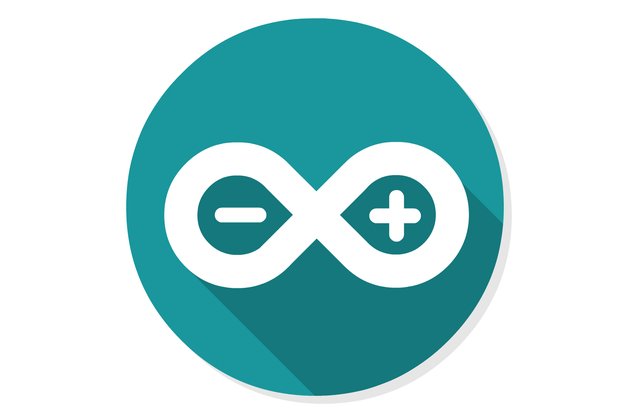طراحی و ساخت ساخت قفل برقی (رمزی هوشمند) با آردوینو
برای طراحی و ساخت قفل هوشمند ابتدا توضیح مختصری درباره این مطلب داشته باشیم که قفل هوشمند چیست و چه فایده ای دارد؟ شاید در حال حاضر اکثر افراد با واژه قفل هوشمند یا قفل دیجیتال آشنایی داشته باشند. این ایده تحولی قابل توجه در صنعت قفل سازی پدید آورده و هر روز تعداد بیشتری از صنایع و افراد به استفاده از این نمونه تکنولوژی ها رو می آورند.
قفل در برقی هوشمند چیست؟
قفل هوشمند تجهیزی است که با نیروی الکتریکی کار می کند و به صورت دیجیتالی عمل می کند. برای باز کردن و بستن قفل نیازی به کلید نیست و از طرق مختلف مانند اسکن اثر انگشت، تشخیص چهره، رمز عبور، کارت هوشمند و یا موبایل می توان این عمل را صورت داد. این قفل ها از امنیت بیشتری نسبت به اجداد خود بر خوردار هستند چرا که عموماً از دسترسی های بیومتریک بهره می برند و یا گوشی همراه شخصی که خود نیز از امنیت قابل قبولی برخوردا است.این محصولات در بازار از ظاهر زیبایی برخوردار هستند زیرا به نوعی جزء اقلام لوکس به حساب می آیند.
طراحی و ساخت قفل در برقی هوشمند با IOT
در این مطلب می خواهیم ساده ترین روش برای طراحی یک قفل در هوشمند که به وسیله WIFI کار می کند را برای شما توضیح دهیم. این طراحی بر پایه استفاده از ماژول WIFI و برد پردازنده Arduino uno R3 انجام شده و هدف، باز کردن و بستن قفل بدون نیاز به کلید و با استفاده از گوشی هوشمند است. راه ارتباطی بین گوشی همراه و قفل نیز اینترنت است که توسط ماژول ESP-8266 فراهم می شود.
این پروژه فقط به صورت آزمایشی است و بیشتر برای پیاده سازی یک پروژه IOT (Internet of Things) ساده طراحی شده است. همچین تنها یکی از راه های ساخت قفل هوشند می باشد، شما با کمی تحقیق به روش های دیگری نیز می توانید دست یابید.
گام 1: جمع آوری آیتم های مورد نیاز
- Arduino UNO R3
برای کنترل سروو موتور و ایجاد رابطی جهت استفاده از ماژول وای فای از این برد پردازنده استفاده خواهیم کرد. ایده کلی بسیار ساده است. ما از طریق گوشی همراه و نرم افزار نصب شده روی آن یکی از پایه های ESP-8266 (GPIO pin-0) را کنترل می کنیم.
اگر GPIO-pin 0
LOW —————————————- وضعیت قفل: بسته
HIGH —————————————- وضعیت قفل: باز
وضعیت GPIO – pin 0 توسط آردوینو به راحتی قابل شناسی است برای این شما می توانید با دستور digitalRead مقدار این پایه را بخوانید و با سروو موتور وضعیت قفل در را تغییر دهید.
گام 2: ماژول وای فای ESP-8266
برای ایجاد ارتباط لازم در بستر IOT به cloud.this متصل می شویم که هم ساده و هم ارزان است. البته تمام این پروسه فقط برای کنترل یک پایه روی ESP-8266 است.
گام3: سروو موتور با گشتاور بالا

گام 4: ورق فلزی

گام 5: پروگرامر FTDI

گام6: راه اندازی ESP-8266
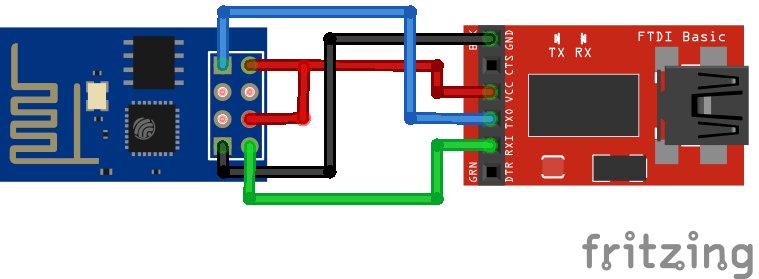
اتصالات:
- RX —> TX
- TX —> RX
- CH_PD —> 3V
- VCC —> 3V
- GND —> GND
گام 7: بارگذاری کد برنامه در ESP
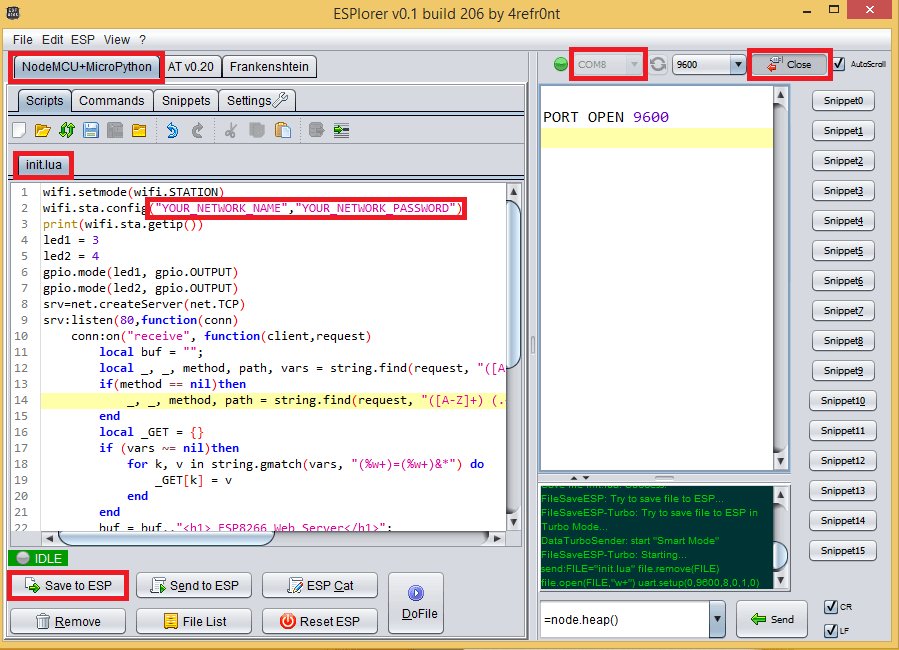
- برای دانلود ESPlorer اینجا کلیک کنید.
- فایل را Unzip کنید.
- به پوشه main رفته و فایل “ESPlorer.jar” را اجرا کنید.
- ESPlorer IDE را باز کنید.
- ماژول سریال FTDI خود را به کامپیوتر متصل کنید.
- سریال پورت مربوط به FTDI را انتخاب کنید.
- روی Open/Close کلیک کنید.
- تب NodeMCU+MicroPython را انتخاب کنید.
- یک فایل جدید بسازید و نام آن را lua بگذارید.
- دکمه Save to ESP را فشار دهید.
- تمام کاری که لازم است انجام دهید این است که اطلاعات بخشی که با قاب قرمز مشخص شده است را تغییر دهید.
- با استفاده نرم افزار کد برنامه را بر روی ESP-8266 بارگذاری کنید. به یاد داشته باشید نام فایل باید “init.lua” باشد در غیر این صورت کار نخواهد کرد.
در بخش مشخص شده اطلاعت شبکه وای فای خود را وارد کنید.
NETWORK NAME(SSID) —> نام شبکه وای فای
PASSWORD —> رمز عبور شبکه وای فای
وقتی ESP شروع به کار کرد، اطلاعات IP خود را در بخش مانیتوریگ سریال پرینت خواهد کرد. IP نوشته شده را ذخیره کنید چون در ادامه به آن نیاز خواهید داشت.
گام 8: برنامه نویسی با Arduino IDE
کد های مربوط به این بخش به همراه سایر فایل های مورد نیاز دیگر را از اینجا دانلود کنید.
گام 9: طراحی و ابداع اپلیکیشن

گام 10: مونتاژ
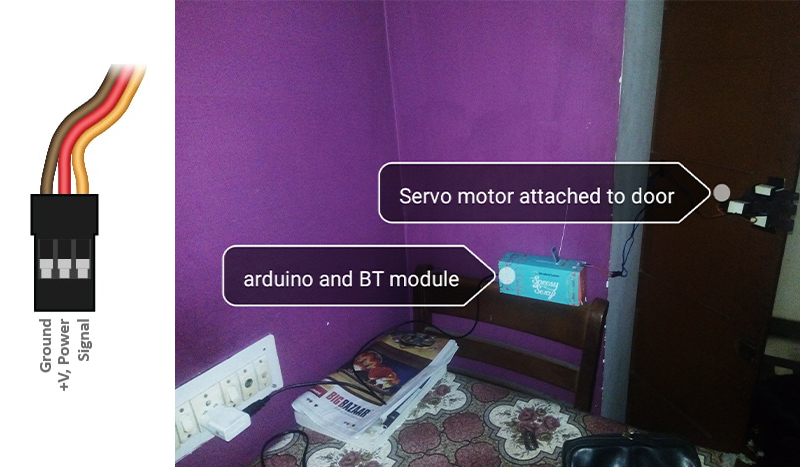
اتصالات سروو
- نارنجی —– Arduino pin 2
- قرمز —– 5V pin on Arduino
- قهوه ای —– Ground pin on Arduino
در انتهای کار پایه GPIO- pin 0 رویESP-8266 را به digital pin 5 روی آردوینو وصل کنید.
همه چیز مهیاست. الان زمان امتحان کردن پروژه و رفع ایراد (در صورت وجود) است. امیدوارم که طراحی و ساخت قفل هوشمند شما به خوبی و با موفقیت انجام شود و از مطالعه این مقاله لذت برده باشید.
سفارش طراحی مدار الکترونیکی
ما در شرکت مرصا آماده پذیرش انواع سفارشات شما در زمینه طراحی مدار و برد الکترونیکی هستیم. تمامی امور مربوط به تولید تجهیزات الکترونیکی در شرکت ما برای شما فراهم شده است. در صورت نیاز می توانید تمام مراحل سفارش خود را از قبیل طراحی مدار، تولید PCB و مونتاژ آن را به ما بسپارید. برای سفارش طراحی هر گونه مدار و برد الکترونیکی بر روی دکمه زیر کلیک نمایید.
برای دریافت هر گونه اطلاعات بیشتر یا مشورت در اجرا پروژه های خود با تیم مرصا تماس بگیرید. ما مشتاقانه آماده خدمت رسانی به شما بزرگواران هستیم 🙏